Kuinka asentaa Chrome openSUSE Tumbleweediin tai Leapiin 15
Google Chrome on yksi suosittu Chromiumista kehitetty selain; voimme asentaa sen lähes kaikkiin tärkeimpiin käyttöjärjestelmiin, kuten Windowsiin, macOS: iin ja Linuxiin, tietenkin myös Opensuseen. Yksi pääsyy siihen, miksi ihmiset käyttävät sitä sen luoman ympäristön vuoksi. Voimme synkronoida historiamme, salasanamme, Lisäosat ja muut siihen asennetut työkalut kaikissa järjestelmissä, mukaan lukien Android ja iOS (lisäosat, joita ei tueta matkapuhelimissa).
niin, jos haluat ladata Google Chrome-selaimen OpenSUSE Tumbleweediin tai Leap 15 Linuxiin sisältäen vanhemman version, kuten Leap 42.1 ja 42.2 & Enterprise SUSE. Sitten tässä on opetusohjelma siitä.
- Asenna Google Chrome OpenSUSE Leap tai Tumbleweed
- Vaihe 1: Open Command terminal
- Step 2: Add Chrome browser repository in OpenSUSE
- Vaihe 3: Lisää Googlen julkinen allekirjoitusavain
- Vaihe 4: Päivitä järjestelmä
- Vaihe 5: komento Chrome-selaimen asentamiseksi opensuseen
- Vaihe 6: Suorita selain
- Asenna Chrome graafisella käyttöliittymällä
Asenna Google Chrome OpenSUSE Leap tai Tumbleweed
on kaksi tapaa asentaa Chrome SUSE Linux-järjestelmään.toinen on lisäämällä sen virallinen arkisto ja toinen lataamalla rpm-paketit suoraan viralliselta verkkosivustolta. Näytämme molemmat menetelmät.
Vaihe 1: Open Command terminal
to add repo we need to open terminal of the Linux, therefore go to applications and search for the command-line tool there or simply use the key shortcut i.e CTRL+ALT+T.
Step 2: Add Chrome browser repository in OpenSUSE
Next, step is to add the official repository of Chrome in SUSE Linux using its package management tool called zipper.
näin ollen tässä on käsky tehdä näin:
sudo zypper ar http://dl.google.com/linux/chrome/rpm/stable/x86_64 Google-Chrome
tuloste yllä olevalle komennolle:
Adding repository 'Google-Chrome' ................................................................................Repository 'Google-Chrome' successfully addedURI : http://dl.google.com/linux/chrome/rpm/stable/x86_64Enabled : YesGPG Check : YesAutorefresh : NoPriority : 99 (default priority)Repository priorities are without effect. All enabled repositories share the same priority.:~>
Vaihe 3: Lisää Googlen julkinen allekirjoitusavain
varmistaaksesi, että mitä tahansa ladattavan selaimen paketteja ei muuteta ja että lataus alkuperäisestä lähteestä, järjestelmä tarvitsee GNU Privacy Guard (GPG) – allekirjoitetut avaimet, jotka on laulettu Google Linux-paketeille.
wget https://dl.google.com/linux/linux_signing_key.pubsudo rpm --import linux_signing_key.pub
Vaihe 4: Päivitä järjestelmä
kun olemme lisänneet repon, meidän on ilmoitettava järjestelmälle, että olemme lisänneet uuden selainvaraston, ja huuhdeltava välimuisti rakentaaksemme sen uudelleen. Näin ollen, sen jälkeen, se voisi hakea paketteja ja päivityksiä kyseisestä repo. Joten, tee sama käyttämällä alla komento.
sudo zypper update
tai
sudo zypper ref
Vaihe 5: komento Chrome-selaimen asentamiseksi opensuseen
edellä mainittujen vaiheiden jälkeen sillä ei ole väliä, oletko Tumbleweed/Leap 15/14: ssä tai Susen Enterprise-versiolla, annettu komento lataa paketit ja asentaa Chromen Linux-järjestelmääsi.
sudo zypper install google-chrome-stable
edellä mainitun komennon tuloste:
Loading repository data...Reading installed packages...Resolving package dependencies...The following NEW package is going to be installed:google-chrome-stable1 new package to install.Overall download size: 63.7 MiB. Already cached: 0 B. After the operation, additional 224.4 MiB will be used.Continue? (y):
(valinnainen) jos haluat saada kehittäjä tai beta-versio fo selain tässä ovat komennot:
sudo zypper in google-chrome-beta
sudo zypper in google-chrome-unstable
Vaihe 6: Suorita selain
nyt, siirry sovelluksiin ja kirjoita chrome, klikkaa sen kuvaketta ja aloita surffailu.
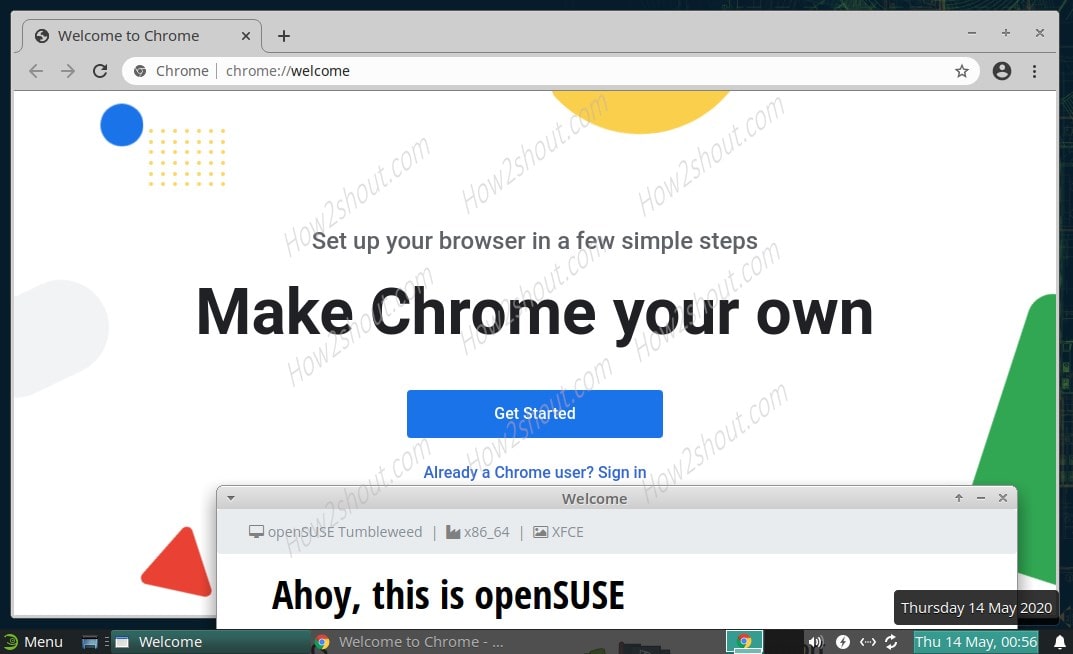
Asenna Chrome graafisella käyttöliittymällä
- toisella menetelmällä, jos et halua lisätä arkistoa opensuseen ja noudata kaikkia edellä mainittuja ohjeita manuaalisesti. Sitten yksinkertaisesti mennä Google.com/chrome.
- klikkaa latauspainiketta.
- valitse RPM-paketit 64-bittinen vaihtoehto ja napsauta Hyväksy ja asenna.
- se pyytää sinua avaamaan paketin oletuksena YAST2 software Managerilla, anna sen olla tuollainen ja klikkaa OK-painiketta.
- lataamisen jälkeen YAST2 software manager Avaa ja pyytää antamaan käyttäjän salasanan.
- isännöitsijä antaa sinulle asennusyhteenvedon, paina Hyväksy-painiketta.
- odota muutama minuutti, Kromi tulee järjestelmääsi.

lataa Chrome Linuxille

valitse YaST 2 software manager, Jos haluat asentaa Chromen

anna käyttäjän salasana

hyväksy Google Browserin automaattinen GUI-asennus

asennus onnistunut chrome for tumbleweed ja leap
niin, tämä oli nopea opetusohjelma Chrome-asennuksesta Opensusessa, jos haluat kromia sen sijaan, niin sinun ei tarvitse lisätä mitään. Yksinkertaisesti komentopäätetyypissäsi:
sudo zypper install chromium
muut Linux tutorials:
- Asenna Virtualbox openSUSE Tumbleweediin & Leap
- Hanki Debian Linux server Windows 10: ssä ilman VirtualBoxia